
[Adım Adım Kılavuz] iCloud Yedeklemesinden Yeni iPad Nasıl Kurulur?

Yeni bir iPad almak heyecan verici olabilir, ancak verilerinizi eski cihazınızdan aktarmak bunaltıcı olabilir. Neyse ki Apple'ın iCloud yedeklemesi, fotoğraflardan ve mesajlardan uygulama verilerine ve ayarlara kadar her şeyi kolayca taşımanızı sağlar. İster yeni iPad'inizi ilk kez kuruyor olun, ister ilk kurulumu atlamış olun, bu kılavuz size iCloud yedeklemesinden yeni iPad'inizi hızlı ve güvenli bir şekilde nasıl kuracağınızı gösterecek.
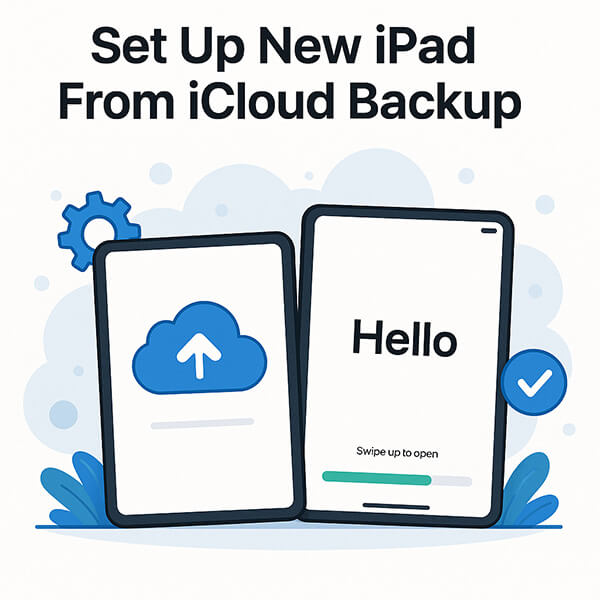
Apple, yepyeni bir iPad'i ilk kez açtığınızda, kurulum işlemi sırasında iCloud yedeklemesini yeni iPad'e geri yüklemek için yerleşik bir seçenek sunar. Bu, özellikle tüm verileri tek seferde aktarmak istiyorsanız, yeni iPad'i iCloud yedeklemesinden kurmanın en kolay yoludur.
İşte iCloud yedeklemesinden doğrudan yeni iPad'i kurma yöntemi:
Adım 1. iPad’inizi açın ve “Merhaba” karşılama ekranına girin.
Adım 2. Sırasıyla dili ve ülke/bölgeyi seçin.
Adım 3. iCloud yedeklemesini geri yüklemek için gerekli olan kararlı bir Wi-Fi ağına bağlanın.
Adım 4. "Uygulamalar ve Veriler" ekranında "iCloud Yedeklemesinden Geri Yükle" seçeneğini belirleyin.
Adım 5. Apple Kimliğinizi ve parolanızı girin ve iki faktörlü kimlik doğrulamayı tamamlayın (istenirse).
Adım 6. Sistem, mevcut tüm iCloud yedeklemelerini listeleyecektir. Geri yüklemek istediğiniz yedeklemeyi seçin (en son yedeklemeyi seçmeniz önerilir).
Adım 7. Geri yükleme işleminin tamamlanmasını bekleyin. Bu işlem sırasında cihaz birkaç kez otomatik olarak yeniden başlatılabilir.
Adım 8. Ana ekrana ulaştığınızda, sistem arka planda uygulamaları ve fotoğrafları geri yüklemeye devam edecektir. Lütfen Wi-Fi'ye bağlı kalın ve işlemin başarıyla tamamlanmasını sağlamak için cihazı bir güç kaynağına takın.

Not: iPad'inizi zaten kurduysanız, önce "Ayarlar" > "Genel" > "iPad'i Aktar veya Sıfırla" > "Tüm İçerikleri ve Ayarları Sil" bölümüne giderek iPad'inizi sıfırlamanız gerekir. Alternatif olarak, sıfırlamadan iCloud'dan nasıl geri yükleme yapacağınızı öğrenmek için bir sonraki bölümü okumaya devam edin.
Kurulumu tamamladıysanız veya yalnızca belirli veri türlerini (fotoğraflar veya kişiler gibi) kurtarmak istiyorsanız, Coolmuster iCloud Backup Recovery gibi üçüncü taraf bir araç kullanmak harika bir alternatiftir. Kurtarma süreci üzerinde daha fazla kontrol sağlar ve cihazınızı silmenizi gerektirmez.
iCloud Yedekleme Kurtarma'nın temel özellikleri:
İşte iCloud yedeklemesini veri kaybı olmadan yeni iPad'e nasıl geri yükleyeceğiniz:
01 Bilgisayarınıza indirdiğiniz yazılımı çalıştırın, ardından arayüze Apple ID’nizi ve şifrenizi yazın.

02 iOS cihazınızda iki faktörlü kimlik doğrulamayı etkinleştirirseniz, doğrulama için bir kod girmeniz gerekecektir. Devam etmek için "Doğrula"ya dokunun.

03 Ardından, istediğiniz dosya türlerini işaretleyin ve "İleri"ye dokunun. Yazılım, iCloud yedekleme dosyalarınızı tarayıp görüntüleyecektir.

04 Ardından, önceki iCloud yedeklemenizden kurtarmak istediğiniz dosyaları işaretleyip "Bilgisayara Kurtar" düğmesine basarak dosyaları bilgisayarınıza kaydedebilirsiniz. Son olarak, dosyaları iOS cihazınıza taşıyabilirsiniz.

Video Eğitimi:
iCloud'a güvenmek istemiyorsanız veya geri yükleme sırasında yetersiz depolama alanı ya da yavaş Wi-Fi gibi sınırlamalarla karşılaşıyorsanız, Coolmuster Mobile Transfer gibi profesyonel bir araç kullanarak yeni iPad'inizi iCloud olmadan kurmayı seçebilirsiniz. Bu yöntem, doğrudan telefondan telefona veri aktarımını tercih eden veya eski cihazlarında yerel olarak kayıtlı verileri olan kullanıcılar için idealdir.
Eski bir iPad, iPhone veya hatta Android telefondan geçiş yapıyor olsanız bile, verileri yalnızca birkaç tıklamayla bir cihazdan diğerine taşımanıza olanak tanıyan güçlü bir masaüstü uygulamasıdır.
Mobil Transfer'in Öne Çıkan Özellikleri:
iCloud olmadan yeni iPad'i Mobile Transfer kullanarak nasıl kuracağınız aşağıda açıklanmıştır:
01 Bilgisayarınıza Mobile Transfer'i yükleyin ve açın. Eski telefonunuzu ve yeni iPad'inizi uygun USB kablolarını kullanarak bilgisayara bağlayın. iPad'inizde "Bu Bilgisayara Güvenilsin mi?" sorusu belirdiğinde, "Güven"e dokunun ve onaylamak için parolanızı girin.
02 Eski telefonunuzun kaynak cihaz olarak ayarlandığından emin olun; ayarlanmamışsa, geçiş yapmak için "Çevir"e tıklayın. Her iki iOS cihazı da yukarıdaki adımları kullanarak programa başarıyla bağlandıktan sonra, aşağıdaki gibi bir arayüz görmelisiniz.

03 "Kopyalanacak içeriği seçin" altında aktarmak istediğiniz içeriği seçin ve iCloud kullanmadan, verileri doğrudan eski telefonunuzdan yeni iPad'e aktarmak için "Kopyalamayı Başlat"a tıklayın.

Video Eğitimi:
S1. Neden iCloud yedeklemelerini bulamıyorum?
Eski cihazınızda iCloud Yedekleme'nin etkin olduğundan emin olun (Ayarlar > iCloud > iCloud Yedekleme). Ayrıca, aynı Apple Kimliğiyle oturum açtığınızdan ve yakın zamanda bir yedekleme işlemi gerçekleştirdiğinizden emin olun.
S2. iCloud yedeklemesinden geri yükleme ne kadar sürer?
iCloud yedeklemesinden geri yükleme süresi, yedeklemenin boyutuna ve Wi-Fi bağlantınızın hızına bağlıdır. Genellikle birkaç dakikadan birkaç saate kadar sürebilir.
S3. Yeni iPad'imi iCloud yedeklemesinden geri yüklemek için iTunes veya Finder'ı kullanabilir miyim?
Hayır, iTunes veya Finder, bilgisayarınız üzerinden alınan yedeklemeleri geri yüklemek için kullanılır. iCloud yedeklemesinden geri yüklemek için, yeni iPad'de kurulum işlemi sırasında ekrandaki talimatları izlemelisiniz.
Kurulumdan sonra iCloud yedeklemesinden yeni iPad'imi kurabilir miyim? Elbette. İster kurulum sırasında doğrudan kurun, ister sonrasında seçmeli bir kurtarma tercih edin, iCloud yedeklemesinden yeni iPad'imi kurmanın birçok yolu vardır. Apple'ın yerleşik çözümü hızlı ve verimlidir ve eksiksiz bir aktarım için idealdir. Ancak, daha fazla esnekliğe ihtiyacınız varsa veya cihazınızı silmek istemiyorsanız, Coolmuster iCloud Backup Recvovery akıllıca bir alternatiftir. Veri kaybı veya sorun yaşamadan tam olarak ihtiyacınız olanı önizlemenize, çıkarmanıza ve geri yüklemenize olanak tanır.
İlgili Makaleler:
iPad'i iCloud'dan Sıfırlayarak veya Sıfırlamadan Kolayca Nasıl Geri Yükleyebilirsiniz?
[Çözüldü] iCloud Yedeklemesi PC/ Mac /iPhone/iPad'e Nasıl İndirilir?
3 Uygulanabilir Yol | Kurulumdan Sonra iPhone'u Yedeklemeden Nasıl Geri Yüklerim?
Kurulum Sırasında/Sonrasında iPhone'da iCloud'dan Uygulamalar Nasıl Geri Yüklenir?





